startos命令 linux命令 系统 命令
Linux命令大全完整版
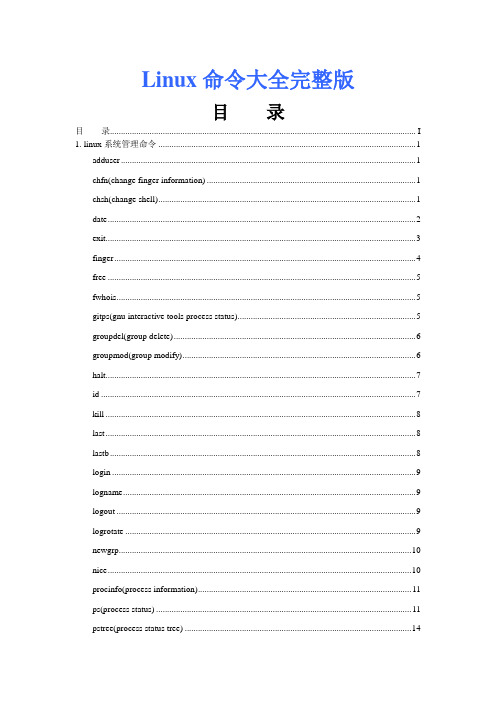
Linux命令大全完整版目录目录 (I)1. linux系统管理命令 (1)adduser (1)chfn(change finger information) (1)chsh(change shell) (1)date (2)exit (3)finger (4)free (5)fwhois (5)gitps(gnu interactive tools process status) (5)groupdel(group delete) (6)groupmod(group modify) (6)halt (7)id (7)kill (8)last (8)lastb (8)login (9)logname (9)logout (9)logrotate (9)newgrp (10)nice (10)procinfo(process information) (11)ps(process status) (11)pstree(process status tree) (14)renice (15)rlogin(remote login) (16)rsh(remote shell) (16)rwho (16)screen (17)shutdown (17)sliplogin (18)su(super user) (18)sudo (19)suspend (19)swatch(simple watcher) (20)tload (20)top (21)uname (21)useradd (22)userconf (22)userdel (23)usermod (23)vlock(virtual console lock) (24)w (24)who (25)whoami (25)whois (25)2. linux系统设置命令 (27)alias (27)apmd(advanced power management BIOS daemon) (27)aumix(audio mixer) (27)bind (29)chkconfig(check config) (29)clock (30)crontab (31)declare (31)depmod(depend module) (32)dircolors (32)dmesg (33)enable (33)eval (33)export (33)fbset(frame buffer setup) (34)grpconv(group convert to shadow password) (35)grpunconv(group unconvert from shadow password) (35)hwclock(hardware clock) (35)insmod(install module) (36)kbdconfig (36)lilo(linux loader) (37)liloconfig (38)lsmod(list modules) (38)minfo (38)mkkickstart (39)modinfo(module infomation) (39)modprobe(module probe) (39)mouseconfig (40)ntsysv (41)passwd(password) (41)pwconv (41)pwunconv (42)rdate(receive date) (42)resize (42)rpm(redhat package manager) (43)set (46)setconsole (47)setenv(set environment variable) (48)setup (48)sndconfig (48)SVGAText Mode (49)timeconfig (49)ulimit (50)unalias (50)unset (51)3. linux文档编辑命令 (52)col (52)colrm(column remove) (52)comm(common) (52)csplit(context split) (53)ed(editor) (53)egrep (54)ex (54)fgrep(fixed regexp) (54)fmt(fromat) (54)fold (55)grep (55)ispell(interactive spelling checking) (57)jed (58)joe (58)join (60)look (61)mtype (61)rgrep(recursive grep) (62)sed(stream editor) (63)sort (64)spell (65)tr(translate character) (65)uniq (65)wc(word count) (66)4. linux压缩备份命令 (67)ar (67)bunzip2 (68)bzip2 (68)bzip2recover (69)compress (69)cpio(copy in/out) (70)dump (72)gunzip(gnu unzip) (73)gzexe(gzip executable) (74)gzip(gnu zip) (74)lha (75)restore (76)tar(tape archive) (77)unarj (80)unzip (81)zip (82)zipinfo (83)5.linux文件管理命令 (85)diff(differential) (85)diffstat(differential status) (86)file (87)git(gnu interactive tools) (90)gitview(gnu interactie tools viewer) (91)ln(link) (91)locate (92)lsattr(list attribute) (92)mattrib (93)mc(midnight commander) (93)mcopy (94)mdel (94)mktemp (95)mmove (95)mread (95)mren (96)mshowfat (96)mtools (96)mtoolstest (96)mv (97)od(octal dump) (97)paste (98)patch (99)rcp(remote copy) (101)rhmask (101)rm(remove) (101)slocate(secure locate) (102)split (102)tee (103)tmpwatch(temporary watch) (103)touch (103)umask (104)which (105)cat (105)chattr(change attribute) (106)chgrp(change group) (106)chmod(change mode) (107)chown(change owner) (108)cksum(check sum) (109)cmp(compare) (109)cp(copy) (110)cut (111)indent (111)6.linux文件传输命令 (115)bye (115)ftp(file transfer protocol) (115)ftpcount (115)ftpshut(ftp shutdown) (115)ftpwho (116)ncftp(nc file transfer protocol) (116)tftp(trivial file transfer protocol) (116)uucico (116)uucp (117)uupick (118)uuto (119)7. linux磁盘管理命令 (120)cd(change directory) (120)df(disk free) (120)dirs (121)du(disk usage) (121)edquota(edit quota) (122)lndir(link directory) (123)ls(list) (123)mcd (125)mdeltree (125)mdu (126)mkdir(make directories) (126)mlabel (126)mmd (127)mmount (127)mrd (127)mzip (127)pwd(print working directory) (128)quota (128)quotacheck (128)quotaoff (129)quotaon (129)repquota(report quota) (130)rmdir(remove directory) (130)rmt(remote magnetic tape) (130)stat(status) (131)Tree (131)umount (132)8. linux磁盘维护命令 (133)badblocks (133)cfdisk (133)dd (134)e2fsck(ext2 file system check) (134)ext2ed(ext2 file system editor) (136)fdisk (137)fsck.ext2(file system check-second filesystem) (137)fsck(file system check) (138)fsck.minix(file system check-minix filesystem) (139)fsconf(file system configurator) (139)hdparm(hard disk parameters) (139)losetup(loop setup) (141)mbadblocks (141)mformat (141)mkbootdisk(make boot disk) (142)mkdosfs(make Dos file system) (143)mke2fs(make ext2 file system) (143)mkfs.ext2 (144)mkfs(make file system) (144)mkfs.minix (145)mkfs.msdos (145)mkinitrd(make initial ramdisk images) (145)mkisofs(make iso file system) (145)mkswap (147)mpartition (148)sfdisk (148)swapoff (149)swapon (149)symlinks(symbolic links) (149)sync (150)9. linux网络通讯命令 (151)dip (151)getty(get teletypewriter) (151)mingetty (152)ppp-off (152)smbd(samba daemon) (152)telnet (153)uulog (154)uustat (154)uux (155)cu(call up) (156)dnsconf(dns configurator) (157)efax (158)httpd(http daemon) (159)ifconfig (159)mesg (160)minicom (161)nc (161)netconf (162)netstat (162)ping (163)pppstats(point to point protocol status) (164)samba (164)setserial (165)shapecfg(shaper configuration) (165)smbd(samba daemon) (166)statserial(status ofserial port) (166)talk (166)Tcpdump (167)testparm(test parameter) (168)traceroute (168)tty(teletypewriter) (169)uuname (169)wall(write all) (170)write (170)ytalk (170)arpwatch(ARP watcher) (170)apachectl(Apache control interface) (171)smbclient(samba client) (171)pppsetup (172)10. linux电子邮件与新闻组命令 (173)archive (173)ctlinnd(control the internet news daemon) (173)elm (173)getlist (174)inncheck(inn check) (174)mail (175)mailconf (175)mailq(mail queue) (175)messages (176)metamail (176)mutt (177)nntpget (178)pine (178)slrn (180)11. linux其他命令 (181)reconfig (181)startx(start X Window) (181)xconfigurator (181)XF86Setup (182)xlsatoms (182)xlsclients (183)xlsfonts (183)yes (184)1. linux系统管理命令adduser功能说明:新增用户帐号。
linux常用命令及示范

Linux常用命令及示范Linux是一种开源的操作系统,它具有高效、稳定、安全等优点,广泛应用于服务器、嵌入式设备、云计算等领域。
Linux系统提供了丰富的命令行工具,可以方便地对系统进行管理、配置、监控和调试。
本文将介绍Linux常用的一些命令,包括文件操作、目录操作、进程管理、网络管理、系统管理和其他实用的命令,并给出一些具体的示例,帮助读者掌握Linux命令的基本用法和技巧。
一、文件操作命令文件是Linux系统中最基本的单位,它可以是文本文件、二进制文件、设备文件等。
Linux系统提供了一些命令,可以对文件进行创建、删除、复制、移动、重命名、查看、编辑等操作。
下面介绍一些常用的文件操作命令。
1. touch命令touch命令的作用是创建一个空文件或者修改一个已有文件的时间戳。
它的基本语法是:touch [选项] 文件名其中,选项可以是:-a:只修改访问时间-c:如果文件不存在,不创建新文件-m:只修改修改时间-r:把指定文件的时间戳复制给另一个文件-t:指定修改时间,格式为[[CC]YY]MMDDhhmm[.ss]例如:# 创建一个空文件test.txttouch test.txt# 修改test.txt的访问时间和修改时间为当前时间touch test.txt# 修改test.txt的访问时间为2021年4月1日10:00:00touch -a -t 202104011000.00 test.txt# 把test.txt的时间戳复制给test2.txttouch -r test.txt test2.txt2. rm命令rm命令的作用是删除一个或多个文件或目录。
它的基本语法是:rm [选项] 文件或目录其中,选项可以是:-f:强制删除,忽略不存在的文件或目录,不提示确认-i:交互式删除,删除前提示确认-r:递归删除,删除目录及其子目录和文件例如:# 删除一个文件test.txtrm test.txt# 删除一个目录test,并提示确认rm -ir test# 强制删除一个目录test及其子目录和文件,不提示确认rm -rf test3. cp命令cp命令的作用是复制一个或多个文件或目录。
Linux系统命令及其使用详解

Linux 系统命令及其使用详解(大全)(来源: 中国系统分析员)cat cdchmod chowncp cut名称:cat使用权限:所有使用者使用方式:cat [-AbeEnstTuv] [--help] [--version] fileName说明:把档案串连接后传到基本输出(萤幕或加> fileName 到另一个档案)参数:-n 或--number 由 1 开始对所有输出的行数编号-b 或--number-nonblank 和-n 相似,只不过对于空白行不编号-s 或--squeeze-blank 当遇到有连续两行以上的空白行,就代换为一行的空白行-v 或--show-nonprinting范例:cat -n textfile1 > textfile2 把textfile1 的档案内容加上行号后输入textfile2 这个档案里cat -b textfile1 textfile2 >> textfile3 把textfile1 和textfile2 的档案内容加上行号(空白行不加)之后将内容附加到textfile3名称:cd使用权限:所有使用者使用方式:cd [dirName]说明:变换工作目录至dirName。
其中dirName 表示法可为绝对路径或相对路径。
若目录名称省略,则变换至使用者的home directory (也就是刚login 时所在的目录).另外,"~" 也表示为home directory 的意思,"." 则是表示目前所在的目录,".." 则表示目前目录位置的上一层目录。
范例:跳到/usr/bin/:cd /usr/bin跳到自己的home directory:cd ~跳到目前目录的上上两层:cd ../..指令名称:chmod使用权限:所有使用者使用方式:chmod [-cfvR] [--help] [--version] mode file...说明:Linux/Unix 的档案存取权限分为三级:档案拥有者,群组,其他。
Linux终端中的系统启动和关机命令
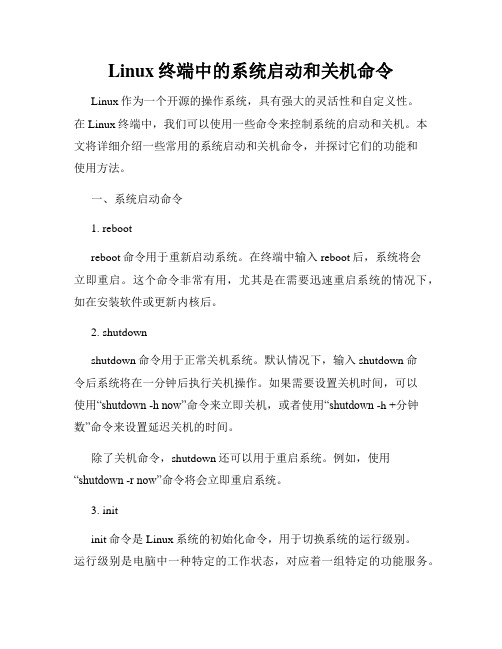
Linux终端中的系统启动和关机命令Linux作为一个开源的操作系统,具有强大的灵活性和自定义性。
在Linux终端中,我们可以使用一些命令来控制系统的启动和关机。
本文将详细介绍一些常用的系统启动和关机命令,并探讨它们的功能和使用方法。
一、系统启动命令1. rebootreboot命令用于重新启动系统。
在终端中输入reboot后,系统将会立即重启。
这个命令非常有用,尤其是在需要迅速重启系统的情况下,如在安装软件或更新内核后。
2. shutdownshutdown命令用于正常关机系统。
默认情况下,输入shutdown命令后系统将在一分钟后执行关机操作。
如果需要设置关机时间,可以使用“shutdown -h now”命令来立即关机,或者使用“shutdown -h +分钟数”命令来设置延迟关机的时间。
除了关机命令,shutdown还可以用于重启系统。
例如,使用“shutdown -r now”命令将会立即重启系统。
3. initinit命令是Linux系统的初始化命令,用于切换系统的运行级别。
运行级别是电脑中一种特定的工作状态,对应着一组特定的功能服务。
Linux系统共有七个运行级别,分别是0-6。
其中,0表示关机,6表示重启。
要切换运行级别,可以使用“init 数字”命令进行操作。
例如,“init 3”将将系统切换到文本模式,而“init 5”则进入图形模式。
二、系统关机命令1. halthalt命令用于立即关机系统。
它会发送一个信号给内核,告诉系统立即关闭。
输入“halt”命令后,系统将会停止所有进程并关机。
2. poweroffpoweroff命令用于正常关机系统。
它会先发送一个信号给所有运行的进程,告诉它们系统即将关机。
这个命令会在关机前允许进程的保存和关闭操作,确保数据的完整性。
3. init在上一节中我们已经介绍了init命令的用途。
当我们使用“init 0”或“init 6”命令时,系统将会执行关机或重启操作。
StartOS常用命令

常用命令本章将介绍在使用 StartOS 系统时常用的命令,除了软件安装的命令,其余的命令也适用于其它 Linux 发行版。
本文档所有命令将在终端(Terminal)中使用;用户通过终端向操作系统发出命令,是人机交互的接口,此后命令都将在终端执行;gnome 桌面终端打开方式:桌面左下角菜单 -> 附件 -> 终端本文档一些约定:·在介绍中,有些以方括号 "[]" 括起来的内容表示该部分可选择作为命令的一部分,也可以省略;·诸如 "*list" 或 "name1 ..." 之类的写法,表示是某些值的组合,以逗号 "," 或空白分隔;·若是选项中有竖线 "|" 如: "-f|--force" 则表示选项 "-f" 为 "--force" 的简写形式,任选其一使用;·命令行内符号 "#" 及其开始处至行末内容为该命令注解(有标注的除外),不作为命令的一部分,使用中无需输入;1. 软件管理1.1 yget,ypkgStartOS 使用自有的软件包格式,后缀名为 ypk。
联网安装软件既可使用“软件中心”,也可使用命令 yget 安装;离线安装软件使用 ypkg 。
1.1.1 yget 使用方法:yget命令[选项]软件包名1 [软件包名2 ...]命令:--install安装软件包及其依赖--reinstall安装软件包及其依赖--install-dev安装编译软件需要的依赖软件包--remove卸载软件包--search搜索软件包--show显示软件名详细信息--clean清理下载的软件安装包--autoremove自动删除所有不需要的软件包--upgrade系统更新,将会检查并更新所有当前系统已经安装的软件--update更新软件索引列表选项:-p配合--install 命令使用,将模拟安装过程,并没有进行安装-y自动确认安装过程,yget将不会要求用户确认安装-d仅仅下载软件安装包,不进行安装-f|--force强制安装,忽略所有安装过程遇到的问题1.1.2 yget 使用举例:使用yget安装/卸载软件要求特权用户权限,因此若是当前系统以普通用户登录,则需要在 yget 命令前加 sudo 再执行,否则会提示权限错误:"Permission Denied!";更新软件包索引,同步本地软件包数据。
Linux系统命令及其使用详解

Linux 系统命令及其使用详解(大全)(来源: 中国系统分析员)cat cdchmod chowncp cut名称:cat使用权限:所有使用者使用方式:cat [-AbeEnstTuv] [--help] [--version] fileName说明:把档案串连接后传到基本输出(萤幕或加> fileName 到另一个档案)参数:-n 或--number 由 1 开始对所有输出的行数编号-b 或--number-nonblank 和-n 相似,只不过对于空白行不编号-s 或--squeeze-blank 当遇到有连续两行以上的空白行,就代换为一行的空白行-v 或--show-nonprinting范例:cat -n textfile1 > textfile2 把textfile1 的档案内容加上行号后输入textfile2 这个档案里cat -b textfile1 textfile2 >> textfile3 把textfile1 和textfile2 的档案内容加上行号(空白行不加)之后将内容附加到textfile3名称:cd使用权限:所有使用者使用方式:cd [dirName]说明:变换工作目录至dirName。
其中dirName 表示法可为绝对路径或相对路径。
若目录名称省略,则变换至使用者的home directory (也就是刚login 时所在的目录).另外,"~" 也表示为home directory 的意思,"." 则是表示目前所在的目录,".." 则表示目前目录位置的上一层目录。
范例:跳到/usr/bin/:cd /usr/bin跳到自己的home directory:cd ~跳到目前目录的上上两层:cd ../..指令名称:chmod使用权限:所有使用者使用方式:chmod [-cfvR] [--help] [--version] mode file...说明:Linux/Unix 的档案存取权限分为三级:档案拥有者,群组,其他。
linux命令总结

linux命令总结Linux命令总结。
Linux作为一种开源的操作系统,拥有众多强大的命令工具,这些命令可以帮助用户完成各种系统管理和操作任务。
本文将对一些常用的Linux命令进行总结和介绍,以便帮助用户更好地理解和使用Linux系统。
1. ls命令。
ls命令用于列出目录中的文件和子目录。
在不加任何参数的情况下,ls命令将列出当前目录下的所有文件和子目录。
例如,输入命令“ls -l”可以列出详细信息,包括文件权限、所有者、文件大小等。
另外,输入命令“ls -a”可以列出所有文件,包括以“.”开头的隐藏文件。
2. cd命令。
cd命令用于切换当前工作目录。
例如,输入命令“cd /usr/share”可以切换到/usr/share目录。
另外,输入“cd ..”可以返回上一级目录,输入“cd ~”可以返回用户的主目录。
3. mkdir命令。
mkdir命令用于创建新的目录。
例如,输入命令“mkdir test”可以在当前目录下创建名为test的新目录。
另外,输入“mkdir -p test1/test2”可以创建多级目录。
4. rm命令。
rm命令用于删除文件或目录。
例如,输入命令“rm file.txt”可以删除名为file.txt的文件。
另外,输入“rm -r dir”可以删除名为dir的目录及其所有内容。
5. cp命令。
cp命令用于复制文件或目录。
例如,输入命令“cp file1 file2”可以将file1复制为file2。
另外,输入“cp -r dir1 dir2”可以复制目录dir1及其所有内容到目录dir2。
6. mv命令。
mv命令用于移动文件或目录,也可以用于重命名文件或目录。
例如,输入命令“mv file1 file2”可以将file1移动或重命名为file2。
另外,输入“mv dir1 dir2”可以将目录dir1移动到目录dir2。
7. cat命令。
cat命令用于查看文件内容。
例如,输入命令“cat file.txt”可以查看file.txt文件的内容。
linux必学的60个命令

▪login (3)▪shutdown (4)▪halt (5)▪reboot (5)▪install (6)▪mount (6)▪unmount (8)▪chsh (8)▪exit (9)▪last (9)▪动手练习 (9)▪Linux命令与Shell (10)二文件处理命令 (11)▪file (11)▪mkdir (12)▪grep (12)▪dd (13)▪find (14)▪mv (15)▪ls (16)▪diff (17)▪cmp (17)▪cat (18)▪ln (18)▪动手练习 (19)三系统管理命令 (20)▪df (20)▪top (21)▪free (22)▪quota (23)▪at (23)▪lp (24)▪useradd (25)▪groupadd (25)▪kill (26)▪crontab (27)▪动手练习 (28)四网络操作命令 (29)▪ifconfig (29)▪ip (30)▪ping (31)▪netstat (32)▪telnet (33)▪ftp (34)▪rlogin (35)▪rcp (36)▪finger (36)▪mail (37)▪动手练习 (38)五网络安全命令 (40)▪passwd (40)▪su (41)▪unmask (41)▪chgrp (42)▪chmod (42)▪chown (44)▪chattr (44)▪sudo (45)▪ps (46)▪who (47)▪动手练习 (47)六其他 (48)▪tar (49)▪unzip (50)▪unarj (52)▪mtools (52)▪man (53)▪unencode (55)▪uudecode (55)▪动手练习 (55)Linux提供了大量的命令,利用它可以有效地完成大量的工作,如磁盘操作、文件存取、目录操作、进程管理、文件权限设定等。
所以,在Linux系统上工作离不开使用系统提供的命令。
linux系统命令全集(txt版)

#umount /mnt/cdrom
退出光盘
#eject
送入光盘
#eject -t
挂载软盘 #mount /mnt/floppy
卸载软盘 #umount /mnt/floppy
挂载本地FAT32分区,并使挂载后显示中文
#mount -t vfat -o iocharset=cp936 /dev/hda1 /mnt/win
#uptime
5、last
显示系统开机以来或是从每月初登入者的讯息
#last
6、dmesg
显示系统启动的信息
7、uname
显示系统信息
-m 显示硬件型号
-n 显示主机名
-r 显示内核版本
-S 显示操作系统类型
-V 显示操作系统的版本
-a 显示全部信息
8、id
test2
this i
28、pwd
显示当前工作目录
29、locale
显示当前语言环境
30、fc-list
列出系统字体
31、jobs
查看当前终端,当前shell下的后台的进程
32、ps
查看系统中的进程 #ຫໍສະໝຸດ s aux #ps -elf
33、pstree
将所有行程以树状图显示
-H 以M为单位 1000kb=1M
-s 只显示目录使用空间的总和
19、df
显示文件系统磁盘空间的使用情况
-h 以1024kb=1M计算
-H 以1000kb=1M计算
-t 指定显示分区的类型
-i 显示分区的inode使用情况
Linux系统命令及其使用详解

Linux 系统命令及其使用详解(大全)(来源: 中国系统分析员)cat cdchmod chowncp cut名称:cat使用权限:所有使用者使用方式:cat [-AbeEnstTuv] [--help] [--version] fileName说明:把档案串连接后传到基本输出(萤幕或加> fileName 到另一个档案)参数:-n 或--number 由 1 开始对所有输出的行数编号-b 或--number-nonblank 和-n 相似,只不过对于空白行不编号-s 或--squeeze-blank 当遇到有连续两行以上的空白行,就代换为一行的空白行-v 或--show-nonprinting范例:cat -n textfile1 > textfile2 把textfile1 的档案内容加上行号后输入textfile2 这个档案里cat -b textfile1 textfile2 >> textfile3 把textfile1 和textfile2 的档案内容加上行号(空白行不加)之后将内容附加到textfile3名称:cd使用权限:所有使用者使用方式:cd [dirName]说明:变换工作目录至dirName。
其中dirName 表示法可为绝对路径或相对路径。
若目录名称省略,则变换至使用者的home directory (也就是刚login 时所在的目录).另外,"~" 也表示为home directory 的意思,"." 则是表示目前所在的目录,".." 则表示目前目录位置的上一层目录。
范例:跳到/usr/bin/:cd /usr/bin跳到自己的home directory:cd ~跳到目前目录的上上两层:cd ../..指令名称:chmod使用权限:所有使用者使用方式:chmod [-cfvR] [--help] [--version] mode file...说明:Linux/Unix 的档案存取权限分为三级:档案拥有者,群组,其他。
Linux终端命令中的系统服务管理

Linux终端命令中的系统服务管理在Linux操作系统中,终端命令是系统管理员进行各种操作和管理的重要工具。
其中,系统服务管理是系统管理员必须掌握的一项技能。
本文将介绍Linux终端命令中的系统服务管理,包括服务的启动、停止、重启以及查看服务状态等常用操作。
1. 查看服务状态在Linux终端中,可以使用以下命令来查看系统服务的状态:```shell$ systemctl status 服务名```其中,"服务名"指的是需要查看状态的具体服务名称。
通过执行以上命令,系统将显示该服务的当前状态信息,包括是否正在运行、运行时间、进程号等。
2. 启动服务要启动一个系统服务,可以使用如下命令:```shell$ systemctl start 服务名```这将立即启动指定的服务,并使其在操作系统运行过程中持续运行。
3. 停止服务如果需要停止一个正在运行的服务,可以使用如下命令:```shell$ systemctl stop 服务名```该命令将会结束指定服务的运行,并释放关联的系统资源。
4. 重启服务若需要在修改配置文件或者其他需要重启服务的情况下,可以使用以下命令:```shell$ systemctl restart 服务名```执行上述命令后,系统将首先停止指定的服务,然后再重新启动该服务,以应用任何更改。
5. 开机自启动有些服务在系统启动时需要自动启动,可以使用如下命令设置开机自启动:```shell$ systemctl enable 服务名```通过执行以上命令,系统将会将指定的服务添加到开机启动项中,以确保在系统启动时自动启动该服务。
6. 禁止开机自启动如果希望某个服务在系统启动时不自动启动,可以使用以下命令:```shell$ systemctl disable 服务名```这将从开机启动项中移除指定的服务,使其在系统启动时不再自动启动。
7. 查看服务列表要查看系统上所有已安装的服务列表,可以使用如下命令:```shell$ systemctl list-unit-files --type=service```该命令将列出所有已安装的服务及其当前的启动状态。
实用linux命令大全(详细)
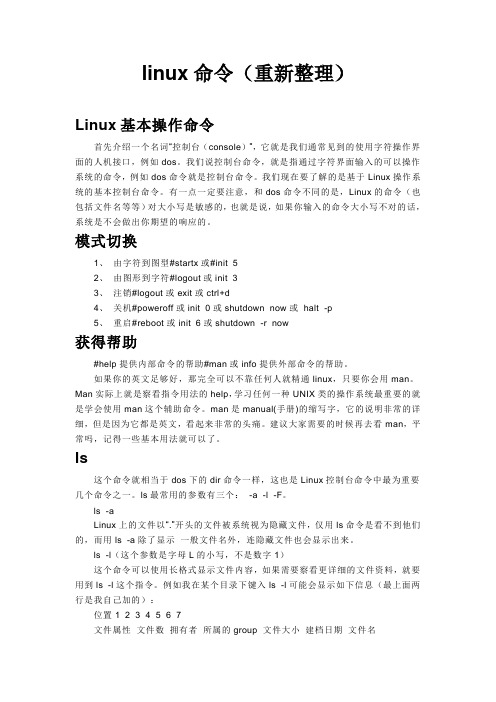
linux命令(重新整理)Linux基本操作命令首先介绍一个名词“控制台(console)”,它就是我们通常见到的使用字符操作界面的人机接口,例如dos。
我们说控制台命令,就是指通过字符界面输入的可以操作系统的命令,例如dos命令就是控制台命令。
我们现在要了解的是基于Linux操作系统的基本控制台命令。
有一点一定要注意,和dos命令不同的是,Linux的命令(也包括文件名等等)对大小写是敏感的,也就是说,如果你输入的命令大小写不对的话,系统是不会做出你期望的响应的。
模式切换1、由字符到图型#startx或#init 52、由图形到字符#logout或init 33、注销#logout或exit或ctrl+d4、关机#poweroff或init 0或shutdown now或halt -p5、重启#reboot或init 6或shutdown -r now获得帮助#help提供内部命令的帮助#man或info提供外部命令的帮助。
如果你的英文足够好,那完全可以不靠任何人就精通linux,只要你会用man。
Man实际上就是察看指令用法的help,学习任何一种UNIX类的操作系统最重要的就是学会使用man这个辅助命令。
man是manual(手册)的缩写字,它的说明非常的详细,但是因为它都是英文,看起来非常的头痛。
建议大家需要的时候再去看man,平常吗,记得一些基本用法就可以了。
ls这个命令就相当于dos下的dir命令一样,这也是Linux控制台命令中最为重要几个命令之一。
ls最常用的参数有三个:-a -l -F。
ls -aLinux上的文件以“.”开头的文件被系统视为隐藏文件,仅用ls命令是看不到他们的,而用ls -a除了显示一般文件名外,连隐藏文件也会显示出来。
ls -l(这个参数是字母L的小写,不是数字1)这个命令可以使用长格式显示文件内容,如果需要察看更详细的文件资料,就要用到ls -l这个指令。
Linux 运维必备 150 个命令,立马收藏!

按两个文件的相同行文本编辑器。
文件压缩及解压缩命令(4个)
tar
打包压缩。oldboy
unzip
解压文件。
gzip
gzip压缩工具。
zip
压缩工具。
信息显示命令(11个)
uname
显示操作系统相关信息的命令。
hostname
显示或者设置当前系统的主机名。
chattr
改变文件的扩展属性。
lsattr
查看文件扩展属性。
file
显示文件的类型。
md5sum
计算和校验文件的MD5值。
查看文件及内容处理命令(21个)
cat
全拼concatenate,功能是用于连接多个文件并且打印到屏幕输出或重定向到指定文件中。
tac
tac是cat的反向拼写,因此命令的功能为反向显示文件内容。
命令
功能说明
线上查询及帮助命令(2个)
man
查看命令帮助,命令的词典,更复杂的还有info,但不常用。
help
查看Linux内置命令的帮助,比如cd命令。
文件和目录操作命令(18个)
ls
全拼list,功能是列出目录的内容及其内容属性信息。
cd
全拼change directory,功能是从当前工作目录切换到指定的工作目录。
usermod
修改系统已经存在的用户属性。
userdel
删除用户。
groupadd
添加用户组。
passwd
修改用户密码。
chage
修改用户密码有效期限。
id
查看用户的uid,gid及归属的用户组。
su
切换用户身份。
visudo
linux系统基本命令

linux系统基本命令Linux是一种自由和开放源代码的类Unix操作系统,它是世界上最流行的服务器操作系统之一。
Linux提供了大量的命令行工具,这些工具可以用来完成各种各样的任务。
本文将介绍一些常用的Linux基本命令。
1. ls命令ls命令用于列出当前目录下的文件和子目录。
它的语法如下: ls [选项] [文件名]其中,选项可以是以下之一:-a:显示所有文件,包括隐藏文件。
-l:使用长格式显示文件信息。
-h:将文件大小以易读的格式显示。
-R:递归地列出子目录中的文件。
示例:ls -lls -als -R2. cd命令cd命令用于改变当前工作目录。
它的语法如下:cd [目录名]其中,目录名可以是相对路径或绝对路径。
相对路径是相对于当前目录的路径,绝对路径是从根目录开始的完整路径。
示例:cd /home/usercd ..cd Documents3. cp命令cp命令用于复制文件或目录。
它的语法如下:cp [选项] 源文件目标文件其中,选项可以是以下之一:-r:复制目录及其内容。
-p:保留文件的权限和时间戳。
示例:cp file1.txt file2.txtcp -r dir1 dir2cp -p file1.txt dir14. mv命令mv命令用于移动或重命名文件或目录。
它的语法如下: mv [选项] 源文件目标文件其中,选项可以是以下之一:-f:强制覆盖目标文件。
-i:在覆盖目标文件之前提示用户确认。
示例:mv file1.txt file2.txtmv dir1 dir2mv file1.txt dir15. rm命令rm命令用于删除文件或目录。
它的语法如下:rm [选项] 文件名其中,选项可以是以下之一:-r:删除目录及其内容。
-f:强制删除文件,不提示用户确认。
-i:在删除文件之前提示用户确认。
示例:rm file1.txtrm -r dir1rm -i file1.txt6. mkdir命令mkdir命令用于创建一个新目录。
linux必学的60个命令

linux必学的60个命令来源: ChinaUnix博客日期: 2008.01.28 18:50 (共有条评论) 我要评论inux必学的60个命令Linux提供了大量的命令,利用它可以有效地完成大量的工作,如磁盘操作、文件存取、目录操作、进程管理、文件权限设定等。
所以,在Linux系统上工作离不开使用系统提供的命令。
要想真正理解Linux系统,就必须从Linux命令学起,通过基础的命令学习可以进一步理解Linux系统。
不同Linux发行版的命令数量不一样,但Linux发行版本最少的命令也有200多个。
这里笔者把比较重要和使用频率最多的命令,按照它们在系统中的作用分成下面六个部分一一介绍。
◆ 安装和登录命令:login、shutdown、halt、reboot、install、mount、umount、chsh、exit、last;◆ 文件处理命令:file、mkdir、grep、dd、find、mv、ls、diff、cat、ln;◆ 系统管理相关命令:df、top、free、quota、at、lp、adduser、groupadd、kill、crontab;◆ 网络操作命令:ifconfig、ip、ping、netstat、telnet、ftp、route、rlogin、rcp、finger、mail、 nslookup;◆ 系统安全相关命令:passwd、su、umask、chgrp、chmod、chown、chattr、sudo ps、who;◆ 其它命令:tar、unzip、gunzip、unarj、mtools、man、unendcode、uudecode。
本文以Mandrake Linux 9.1(Kenrel 2.4.21)为例,介绍Linux下的安装和登录命令。
immortality按:请用ctrl+f在本页中查找某一部分的内容或某一命令的用法。
Linux必学的60个命令(1)-安装与登陆命令login1.作用login的作用是登录系统,它的使用权限是所有用户。
StartOS DeepinLinux Ubuntu vmware tools安装问题彻底解决
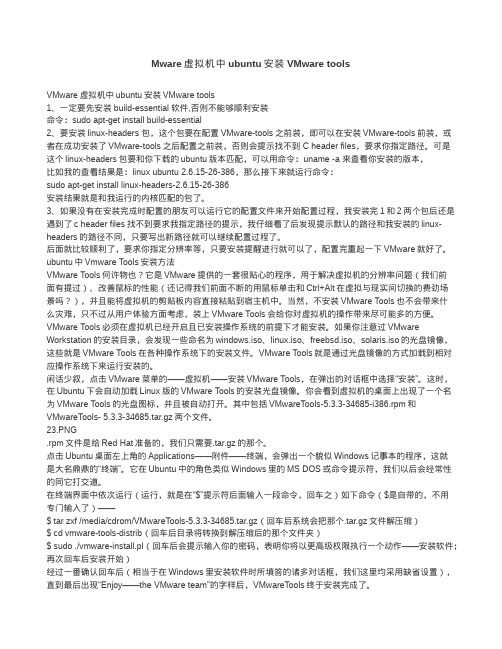
3、linux-kernel-headers
8、安装好上面三个软件后,打开刚才那个终端窗口 输入:su ,然后提示输入密码,然后再输入 ./vmwareinstall.pl 开始安装 vmware tools,安装的时候出现的提示,直接按回车就行了,有的提示按过回车后会稍微 反应一会才会出现下一个提示,不要太急
Mware 虚拟机中 ubuntu 安装 VMware tools
VMware 虚拟机中 ubuntu 安装 VMware tools 1、一定要先安装 build-essential 软件,否则不能够顺利安装 命令:sudo apt-get install build-essential 2、要安装 linux-headers 包,这个包要在配置 VMware-tools 之前装,即可以在安装 VMware-tools 前装,或 者在成功安装了 VMware-tools 之后配置之前装,否则会提示找不到 C header files,要求你指定路径。可是 这个 linux-headers 包要和你下载的 ubuntu 版本匹配,可以用命令:uname -a 来查看你安装的版本, 比如我的查看结果是:linux ubuntu 2.6.15-26-386,那么接下来就运行命令: sudo apt-get install linux-headers-2.6.15-26-386 安装结果就是和我运行的内核匹配的包了。 3、如果没有在安装完成时配置的朋友可以运行它的配置文件来开始配置过程,我安装完 1 和 2 两个包后还是 遇到了 c header files 找不到要求我指定路径的提示,我仔细看了后发现提示默认的路径和我安装的 linuxheaders 的路径不同,只要写出新路径就可以继续配置过程了。 后面就比较顺利了,要求你指定分辨率等,只要安装提醒进行就可以了,配置完重起一下 VMware 就好了。 ubuntu 中 Vmware Tools 安装方法 VMware Tools 何许物也?它是 VMware 提供的一套很贴心的程序,用于解决虚拟机的分辨率问题(我们前 面有提过)、改善鼠标的性能(还记得我们前面不断的用鼠标单击和 Ctrl+Alt 在虚拟与现实间切换的费劲场 景吗?),并且能将虚拟机的剪贴板内容直接粘贴到宿主机中。当然,不安装 VMware Tools 也不会带来什 么灾难,只不过从用户体验方面考虑,装上 VMware Tools 会给你对虚拟机的操作带来尽可能多的方便。 VMware Tools 必须在虚拟机已经开启且已安装操作系统的前提下才能安装。如果你注意过 VMware Workstation 的安装目录,会发现一些命名为 windows.iso、linux.iso、freebsd.iso、solaris.iso 的光盘镜像, 这些就是 VMware Tools 在各种操作系统下的安装文件。VMware Tools 就是通过光盘镜像的方式加载到相对 应操作系统下来运行安装的。 闲话少叙,点击 VMware 菜单的——虚拟机——安装 VMware Tools,在弹出的对话框中选择“安装”。这时, 在 Ubuntu 下会自动加载 Linux 版的 VMware Tools 的安装光盘镜像。你会看到虚拟机的桌面上出现了一个名 为 VMware Tools 的光盘图标,并且被自动打开。其中包括 VMwareTools-5.3.3-34685-i386.rpm 和 VMwareTools- 5.3.3-34685.tar.gz 两个文件。 23.PNG .rpm 文件是给 Red Hat 准备的,我们只需要.tar.gz 的那个。 点击 Ubuntu 桌面左上角的 Applications——附件——终端,会弹出一个貌似 Windows 记事本的程序,这就 是大名鼎鼎的“终端”。它在 Ubuntu 中的角色类似 Windows 里的 MS DOS 或命令提示符,我们以后会经常性 的同它打交道。 在终端界面中依次运行(运行,就是在“$”提示符后面输入一段命令,回车之)如下命令($是自带的,不用 专门输入了)—— $ tar zxf /media/cdrom/VMwareTools-5.3.3-34685.tar.gz(回车后系统会把那个.tar.gz 文件解压缩) $ cd vmware-tools-distrib(回车后目录将转换到解压缩后的那个文件夹) $ sudo ./vmware-install.pl(回车后会提示输入你的密码,表明你将以更高级权限执行一个动作——安装软件; 再次回车后安装开始) 经过一番确认回车后(相当于在 Windows 里安装软件时所填答的诸多对话框,我们这里均采用缺省设置), 直到最后出现“Enjoy——the VMware team”的字样后,VMwareTools 终于安装完成了。
linux execstart 参数

linux execstart 参数摘要:一、Linux 简介二、execstart 参数的作用三、execstart 参数的语法与用法四、execstart 参数的实际应用案例五、execstart 参数在Linux 命令行中的应用限制六、总结正文:Linux 是一种自由和开放源代码的类Unix 操作系统。
execstart 参数是Linux 系统中一个非常重要的参数,它用于指定一个进程启动时要执行的命令。
execstart 参数通常与“start”命令一起使用,以启动一个服务或应用程序。
execstart 参数的作用是告诉Linux 系统如何启动一个程序。
它可以指定程序的路径、参数、环境变量等。
通过使用execstart 参数,用户可以自定义程序的启动方式,以满足不同的需求。
execstart 参数的语法与用法如下:```execstart=<command> [,<command2> ...]```其中,`<command>` 是要执行的命令或脚本,`<command2>` 是可选的,表示要执行的第二个命令或脚本。
多个命令之间用逗号分隔。
execstart 参数的实际应用案例包括:1.启动一个服务:例如,使用“systemctl start httpd”命令启动Apache 服务,其中,execstart 参数指定的命令是“/usr/sbin/httpd”。
2.启动一个脚本:例如,使用“bash script.sh”命令启动一个名为“script.sh”的脚本,其中,execstart 参数指定的命令是“bashscript.sh”。
execstart 参数在Linux 命令行中的应用限制包括:1.execstart 参数只能用于启动程序,不能用于停止或重启程序。
要停止或重启程序,需要使用其他命令,如“systemctl stop”、“systemctl restart”等。
CentOS Linux最常用命令及快捷键整理

CentOS Linux最常用命令及快捷键整理centoslinux最常用命令及快捷键整理最近,我一直在体验CentOS系统。
为了方便自己和他人,我整理了Linux的常用命令和快捷键。
然而,它们中的大多数与DOS相同,但命令的表达方式可能略有不同。
常见linux命令:文件和目录:#cd/home进入'/home'目录#cd..返回上一级目录#cd../..返回上两级目录#cd-返回上次所在目录#cpfile1file2将file1复制为file2#cp-adir1dir2复制一个目录#cp-a/tmp/dir1。
将目录复制到当前工作目录(表示当前目录)#ls查看目录中的文件#ls-a显示隐藏文件#ls-l显示详细信息#ls-lrt按时间显示文件(l表示详细列表,r表示反向排序,t表示按时间排序)#PWD显示工作路径#mkdir1创建'dir1'目录#mkdir1dir2同时创建两个目录#mkdir-p/TMP/dir1/dir2创建目录树#mvdir1dir2移动/重命名目录#rm-ffile1删除'file1'#rm-rfdir1删除'dir1'目录及其子目录内容查看文件内容:#Catfile1从第一个字节开始查看文件内容#head-2file1查看文件的前两行#morefile1查看长文件的内容#tacfile1从最后一行开始反向查看一个文件的内容#tail-3file1查看一个文件的最后三行文本处理:#Grepstr/TMP/test查找文件'/TMP/test'\#grep^str/tmp/test在文件'/tmp/test'中查找以\开始的行#grep[0-9]/tmp/test查找'/tmp/test'文件中所有包含数字的行#grepstr-r/tmp/*在目录'/tmp'及其子目录中查找\#difffile1file2找出两个文件的不同处#SDIFFFILE1文件2以比较的方式显示两个文件的不同查找:#find/-namefile1从'/'开始进入根文件系统查找文件和目录#Find/-user1查找属于用户“user1”的文件和目录#find/home/user1-name\\*.bin在目录'/home/user1'中查找以'.bin'结尾的文件#Find/usr/bin type f-atime+100查找过去100天内未使用的可执行文件#find/usr/bin-typef-mtime-10查找在10天内被创建或者修改过的文件#找到\\*。
- 1、下载文档前请自行甄别文档内容的完整性,平台不提供额外的编辑、内容补充、找答案等附加服务。
- 2、"仅部分预览"的文档,不可在线预览部分如存在完整性等问题,可反馈申请退款(可完整预览的文档不适用该条件!)。
- 3、如文档侵犯您的权益,请联系客服反馈,我们会尽快为您处理(人工客服工作时间:9:00-18:30)。
常用命令本章将介绍在使用 StartOS 系统时常用的命令,除了软件安装的命令,其余的命令也适用于其它 Linux 发行版。
本文档所有命令将在终端(T er minal)中使用;用户通过终端向操作系统发出命令,是人机交互的接口,此后命令都将在终端执行;gno me 桌面终端打开方式:桌面左下角菜单 -> 附件 -> 终端本文档一些约定:· 在介绍中,有些以方括号 "[]" 括起来的内容表示该部分可选择作为命令的一部分,也可以省略;· 诸如 "*list" 或 "name1 ..." 之类的写法,表示是某些值的组合,以逗号 "," 或空白分隔;· 若是选项中有竖线 "|" 如: "-f|--force" 则表示选项 "-f" 为 "--force" 的简写形式,任选其一使用;· 命令行内符号 "#" 及其开始处至行末内容为该命令注解(有标注的除外),不作为命令的一部分,使用中无需输入;1. 软件管理1.1 yget,ypkgStartOS 使用自有的软件包格式,后缀名为 ypk。
联网安装软件既可使用软件中心,也可使用命令yget 安装;离线安装软件使用ypkg 。
“”1.1.1 yget 使用方法:yget命令[选项]软件包名1 [软件包名2 ...]命令:--install安装软件包及其依赖--reinstall安装软件包及其依赖--install-dev安装编译软件需要的依赖软件包--remove卸载软件包--search搜索软件包--show显示软件名详细信息--clean清理下载的软件安装包--autoremove自动删除所有不需要的软件包--upgrade系统更新,将会检查并更新所有当前系统已经安装的软件--update更新软件索引列表选项:-p配合 --install 命令使用,将模拟安装过程,并没有进行安装-y自动确认安装过程,yget将不会要求用户确认安装-d仅仅下载软件安装包,不进行安装-f|--force强制安装,忽略所有安装过程遇到的问题1.1.2 yget 使用举例:使用yget安装/卸载软件要求特权用户权限,因此若是当前系统以普通用户登录,则需要在 yget 命令前加sudo 再执行,否则会提示权限错误:"Permission D enied!";更新软件包索引,同步本地软件包数据。
yget--update# 若久不更新系统,或提示软件包下载失败时,尝试先执行此命令更新系统已安装的所有软件包yget--upgrade# 相当于更新整个系统查询软件包 leafpad 详细信息yget--show leafpad安装软件 leafpadyget--install leafpad重新安装软件 leafpadyget--reinstall leafpad或者yget--install -f leafpad # 强制安装,忽略 yget 不重复安装相同版本软件的特性卸载软件 leafpad,如果有其它软件包依赖于 leafpad,则会提示一并卸载yget--remove leafpad查找是否有 leafpad 软件安装包yget--search leafpad # 可使用模糊搜索,如leaf, pad等,都可搜索到安装编译软件 leafpad 时需要的依赖软件包yget--install-dev leafpad # 如编译 leafpad 软件会要用到软件包 glibc 的函数库,# 此命令会自动将 glibc 软件包安装如果更新软件包比较多的时候,会消耗掉大量的磁盘空间,而且确定不再需要当前已经下载的软件包了,则需要清理yget--clean1.1.3 ypkg 使用方法:ypkg与yget的区别是仅安装离线软件包,即下载到本地的软件包。
ypkg命令[选项]软件包名1 [软件包名2 ...]命令:-h|--help显示帮助信息-C|--remove卸载软件包-I|--install安装软件包-c|--check检查软件包的依赖是否满足-l|--list-files列出软件包的安装文件-k|--depend显示软件包的依赖-x|--unpack-binary解压 ypk 软件包-X|--unpack-info解压 ypk 软件包的安装信息-b|--pack-directory压缩目录成ypk 格式软件包-L|--list-installed列出当前系统所有安装的软件包-s|--whatrequires查找当前系统已安装的软件中, 谁依赖此软件包-S|--whatprovides查找文件属于哪个软件包--compare-version比较2个软件包版本选项:-f|--force配合 --install 命令使用,强制安装1.1.4 ypkg 使用举例:使用ypkg安装/卸载软件同样要求特权用户权限,如果是普通用户使用,命令前要求加上 sudo 执行。
若不使用 StartOS 的软件服务器联网在线安装软件,使用ypkg安装离线软件包时,需要好 ybk 格式的软件包。
假设已经将 leafpad 软件包下载到当前目录中,软件包文件名为:leafpad_0.8.18.1-r3-i686.ypk安装软件ypkg-I ./leafpad_0.8.18.1-r3-i686.ypk # 安装软件要使用软件包文件名作为参数卸载软件ypkg-C leafpad # 与安装不同,只需要输入软件名列出软件包中的文件列表。
软件安装是解压及复制文件到相应目录的过程,以下 命令列出软件包的文件及其将被安装到何处ypkg-l leafpad列出当前系统已经安装的软件ypkg-L leafpad查找某个文件属于哪个软件包ypkg-S /usr/bin/leafpad # /usr/bin/leafpad 为需要确定属主的文件查找已安装的软件包,谁需要此软件包ypkg-s gtk+ # 通过此命令可查看系统中依赖 gtk+ 软件包的软件2. 其它常用 shell 命令:注:Linux 系统只乎全部命令都有-h|--help选项,如遇不记得某命令的选项,使用此选项随时查阅man命令手册查看(Manual):此 man 非彼man,放在第一个介绍,是因为掌握此命令,以下的命令应用就不那么费劲,在不了解某命令时,随时查阅其手册即可,相当于该命令的 -h|--help选项,但信息或许更详细。
注:若 man 命令查阅不出内容,可能需要安装 man-pages 包。
man[选项]命令man命令常用选项:-k keyword 以 "keyword" 作为关键词搜索帮助手册num num 为具体1~9 的数字。
man 手册分类为 9 部分,深入了解可查看man 命令手册(man man)用法示例:man-K printfman printfman 3 printftype描述命令类型type是 Bash Shell 内建命令,不是独立程序。
type命令名用法示例:type mvtype-p type # -p 选项是显示命令路径whereis定位命令的执行文件,源码以及手册页文件whereis[选项]命令名, ...whereis命令常用选项:-b仅定位二进制文件-m仅定位手册文件-s仅定位源码文件用法示例:whereis mv # 查找出有关cp 命令的执行文件,源码及手册页位置cd改变工作目录(Change working Direcotry)cd[目录路径]# 如果省略 目录路径,则将进入到用户家目录。
也是shell 内建命令用法示例:cd /tmpcd ~ # 进入用户家目录,在 bash shell 中,符号"~"表示用户家目录cd# 省略路径,也进入用户家目录cp文件复制(copy)cp[选项]源文件 目标文件cp命令常用选项:-r递归复制,即复制整个目录-v输出复制过程信息-i若目标文件已经存在,默认操作将覆盖目标文件,此选项则请求用户确认-n不复制已经存在的文件-u只复制比目标文件更新的文件用法示例:cp filesrc filedst # 复制当前目录下 filesrc 文件成filedstcp -r dirsrc dirdst # 复制当前目录下 dirsrc 目录 到 dirdst 目录mv文件移动(move), 与文件复制命令 cp相似,不同处是操作完成后源文件将被删除;需要留意:mv命令没有递归选项 -r,移动目录跟移动普通文件没有区别mv[选项]源文件 目标文件mv命令常用选项:-i默认情况下, mv 将覆盖掉源文件,此选项则请求用户确认-n不移动已存在文件-u只移动比目标文件更新的文件-v显示详细移动过程用法示例:mv-vi file1 file2 # 交互式移动文件。
该命令同目录下移动,实际是重命名文件touch创建文本文件, 如果要创建的文件已经存在,则更新文件访问及修改时间为当前时间touch[选项]文件名1 ...用法示例:touch file1 # 若 file1 文件未存在,则建立名为 file1 的文本文件,# 否则更新其访问时间与修改时间file文件类型查看:Linux中不以文件后缀名区分文件,不清楚某一文件类型时,使用此命令即可判断。
file[选项]文件路径用法示例:file /dev/sdafile /dev/pts/1rm删除文件或目录(Remove)rm[选项]文件或目录 ...rm命令常用选项:-f强制模式,永不提示,也不要求用户确认-i交互模式,删除文件前请求用户确认-r递归删除,即删除整个目录-v输出当前操作的详细信息用法举例:rm-vi file1 # 删除文件 file1rm-vir dir1 # 删除目录 dir1find搜索文件find命令非常强大,支持正规表达式(Regular Expression),三言两语难尽述其妙,建议读者使用中随时查阅其手册man find。
find命令常用写法:find[选项]路径[其它选项]find命令常用选项:-P不跟随符号链接,即无视符号链接指向的文件-L跟随符号链接find命令常用的其它选项:-type <file_type> 查找指定的文件类型,可以是 f(普通文件),d(目录文件),c(字符设备文件),...-name <file_name> 查找特定文件,文件名大小写敏感-iname <file_name> 与 -name 相同,不过忽略大小写-maxdepth level 指定最多搜索的目录级别(目录层数),level 为具体的正数-mindepth level 指定至少要搜索的目录级别,level 为具体的正的数字-size[-/+] <file_size> 限定搜索文件的大小,file_size 为具体数字,单位可以是c w b k M G。
